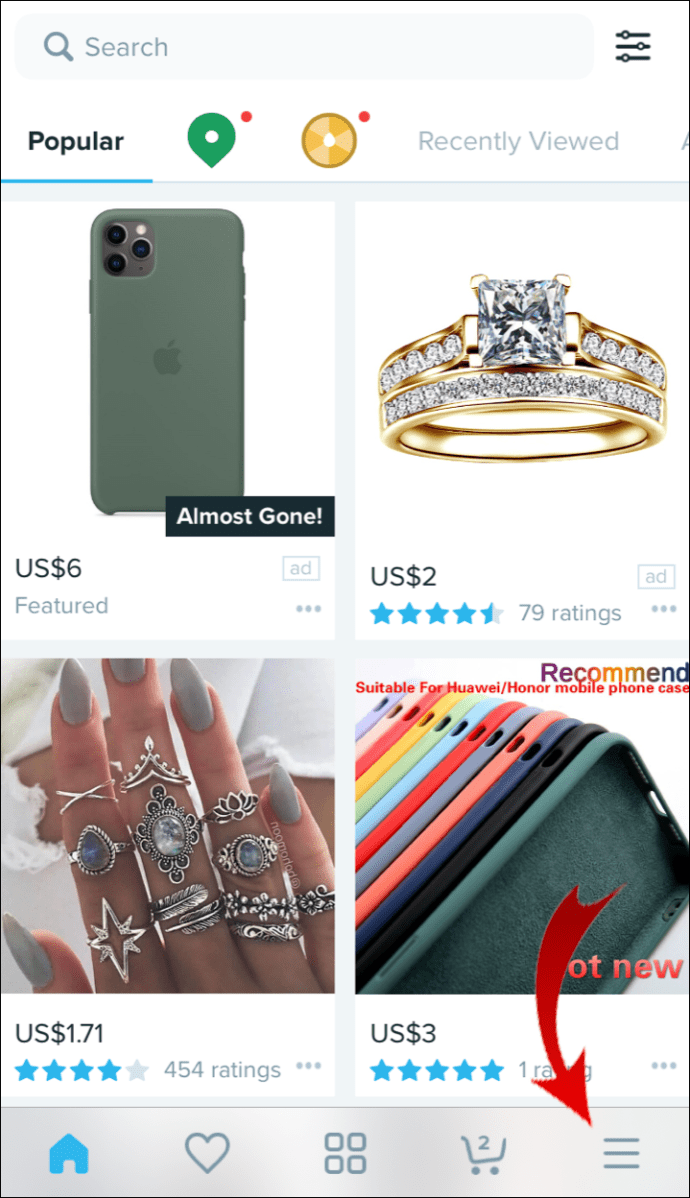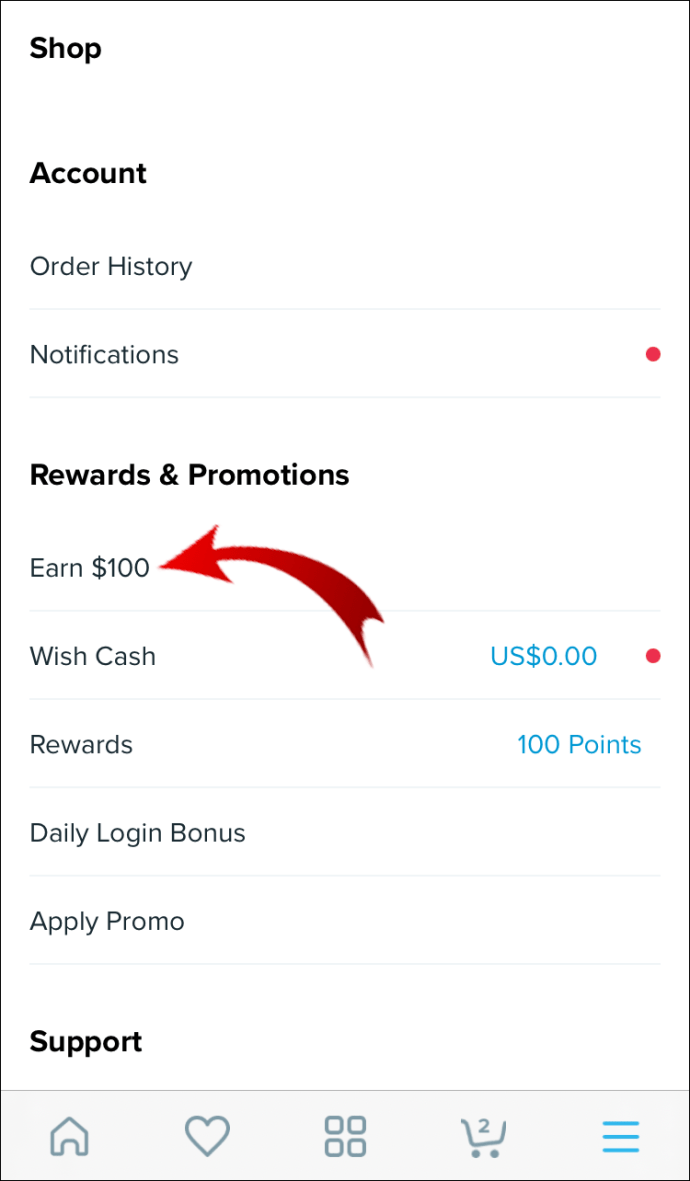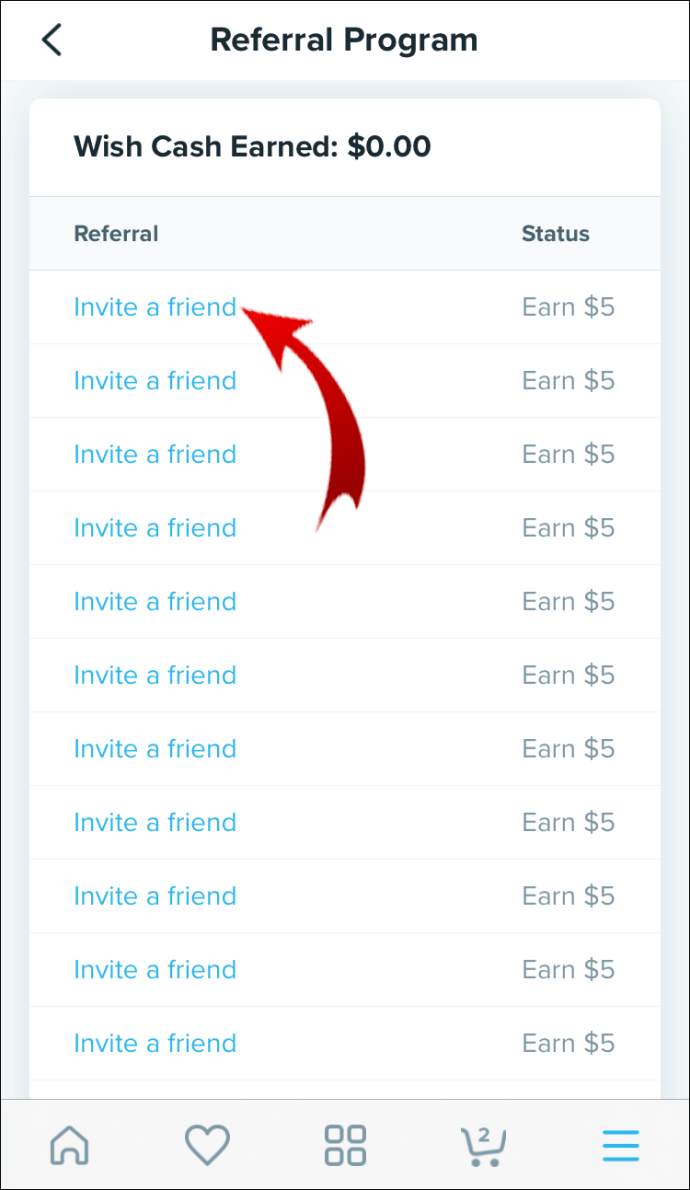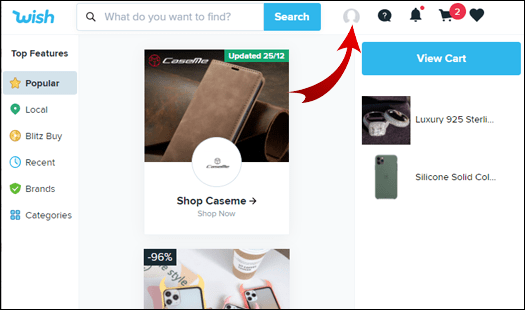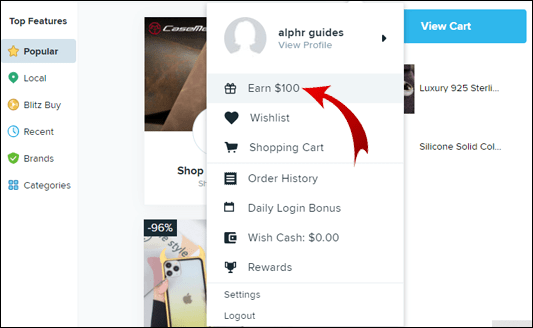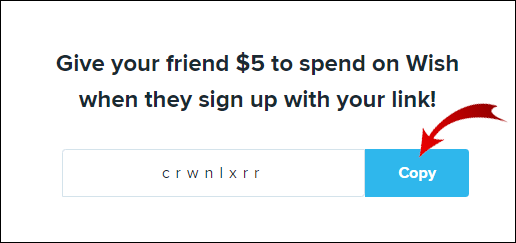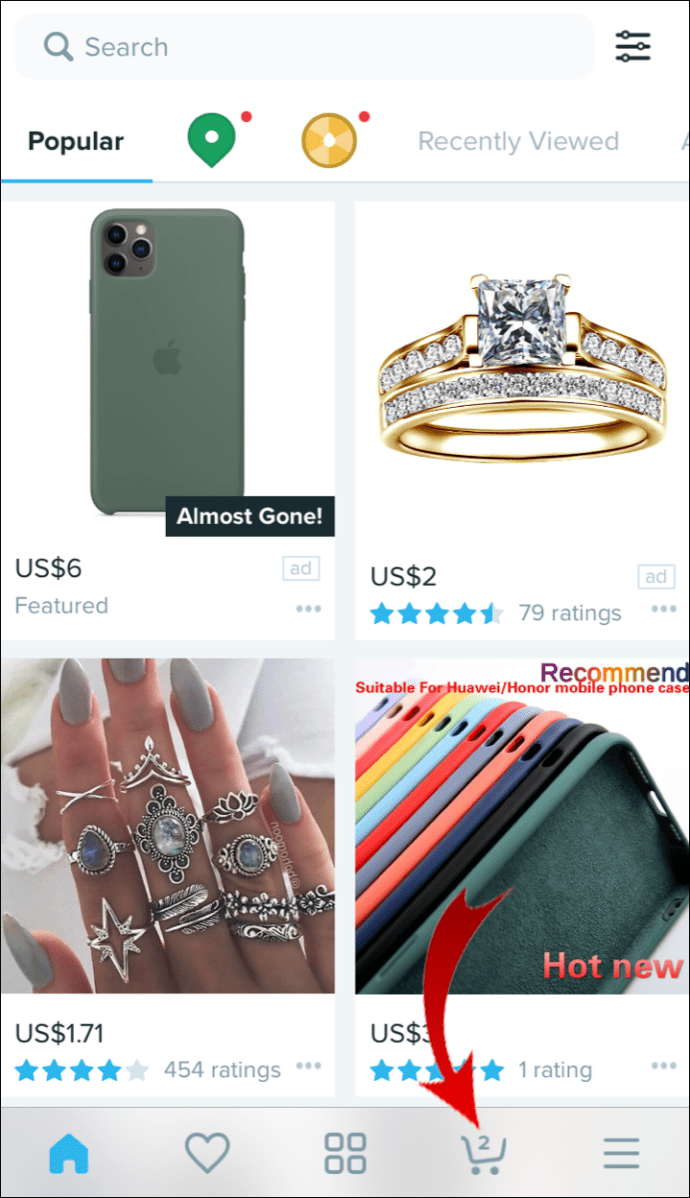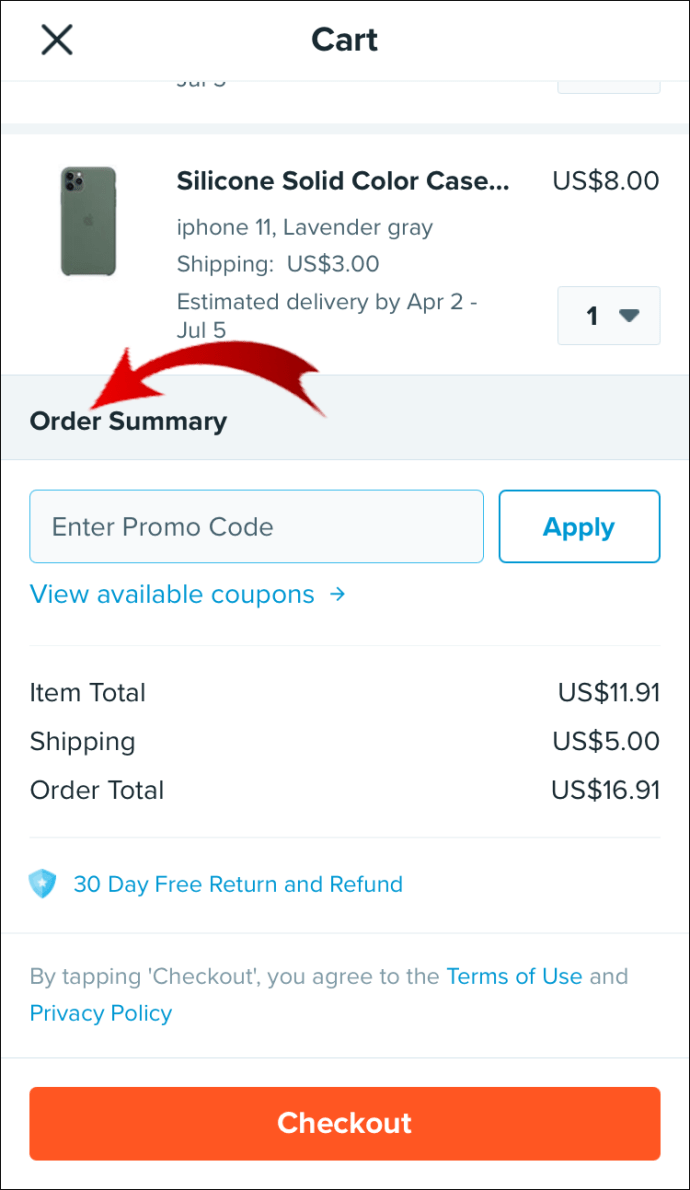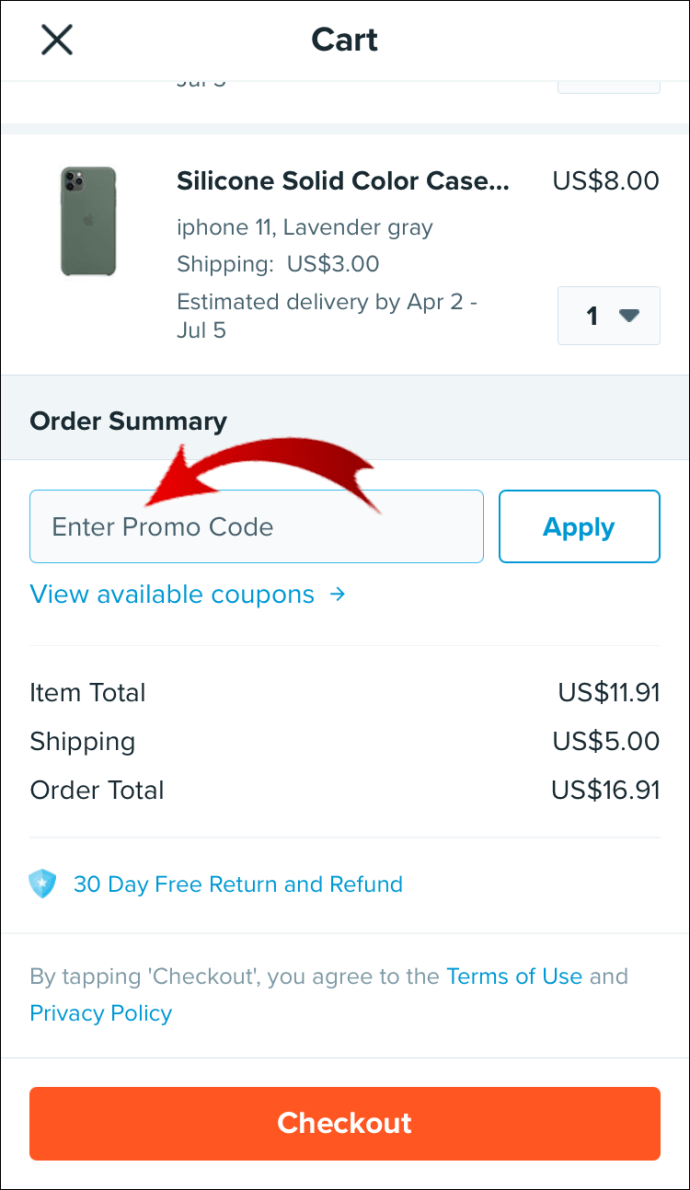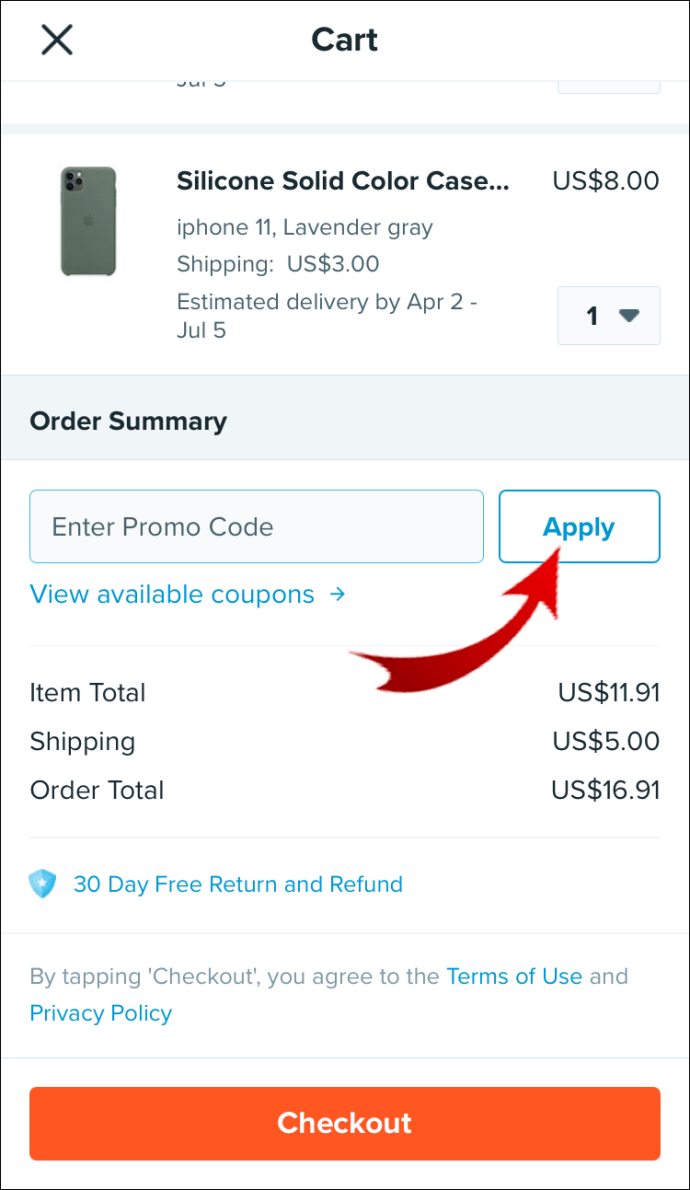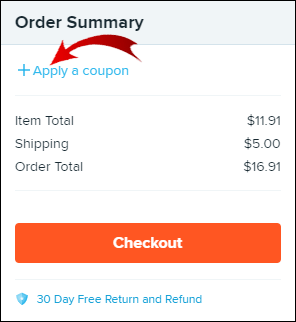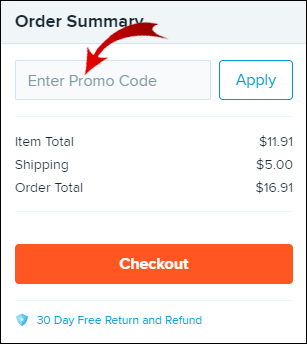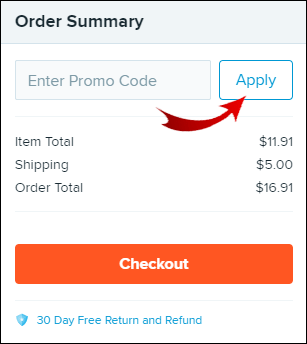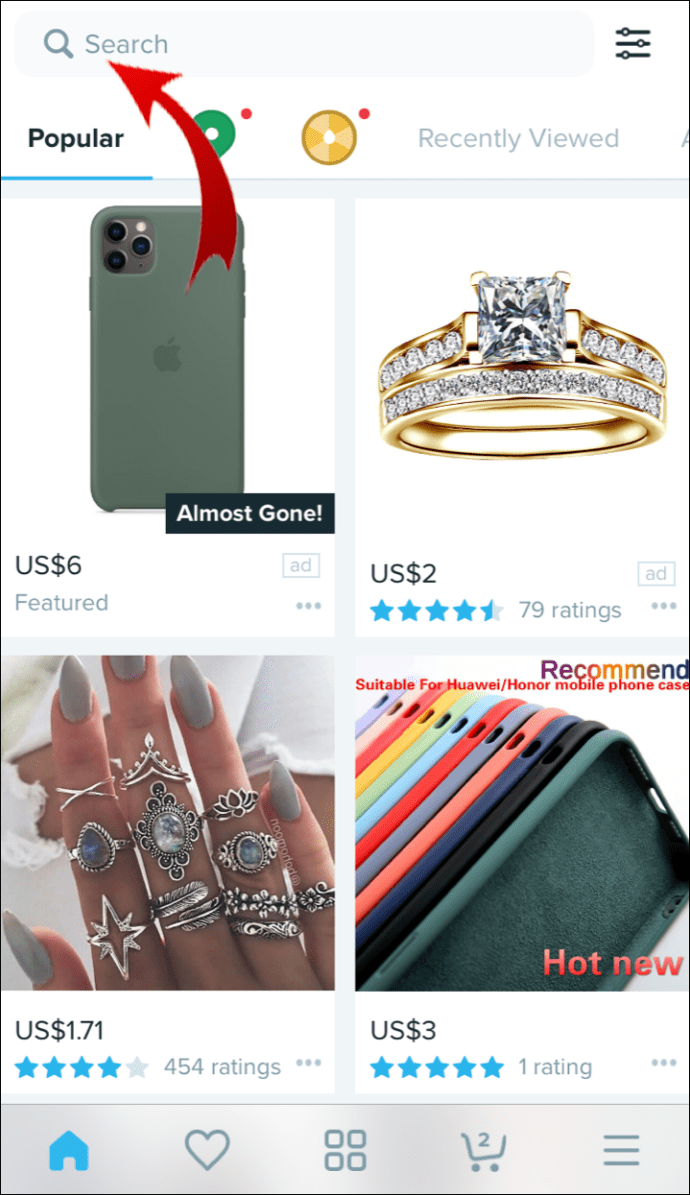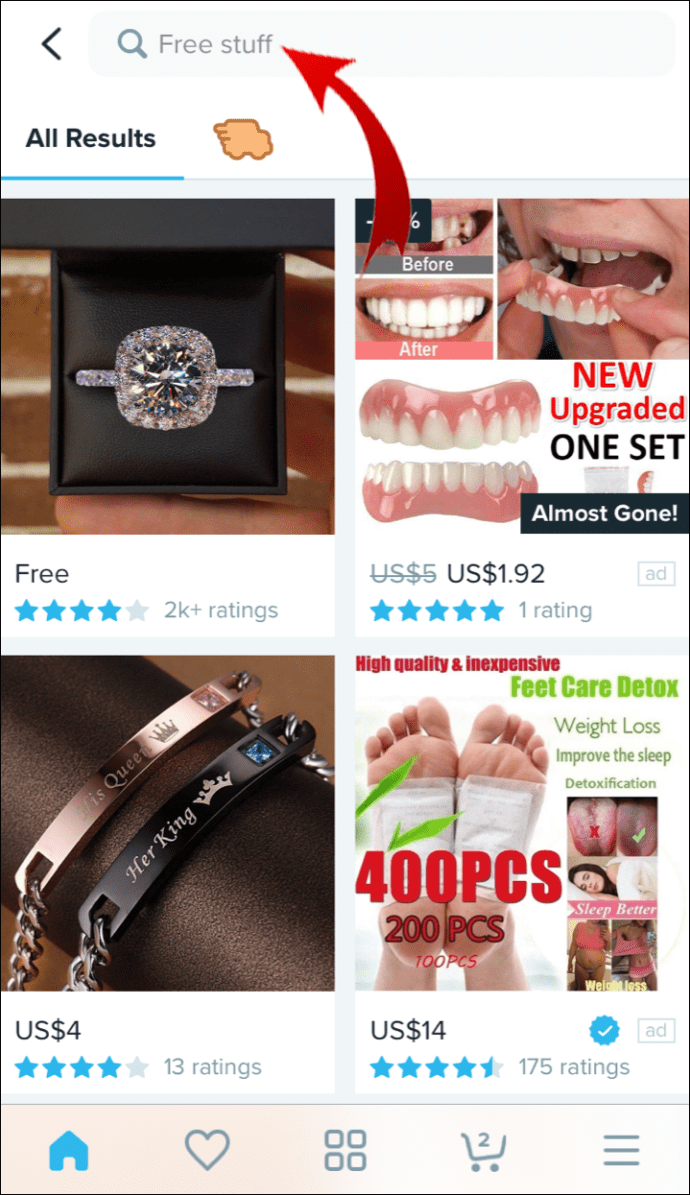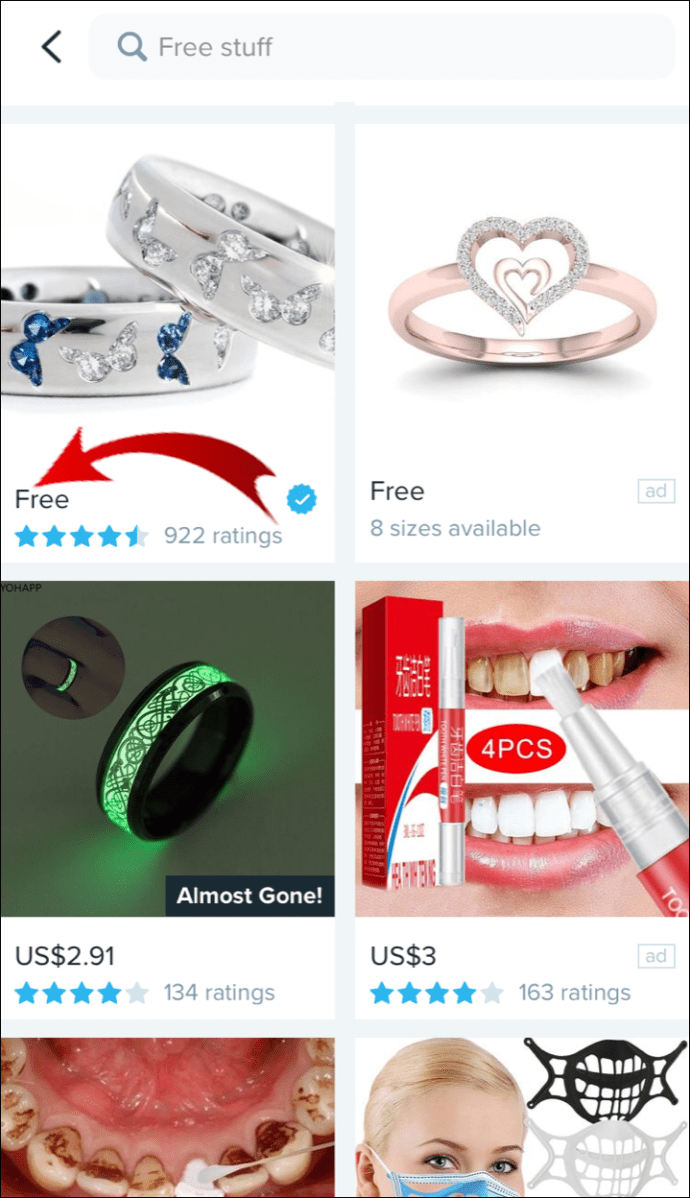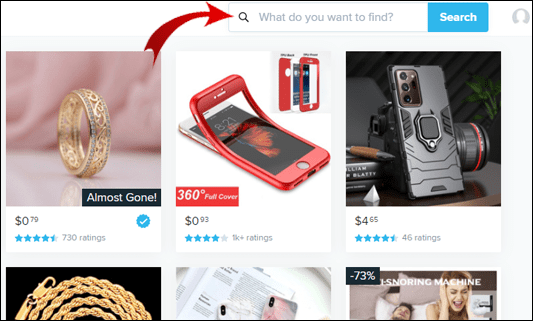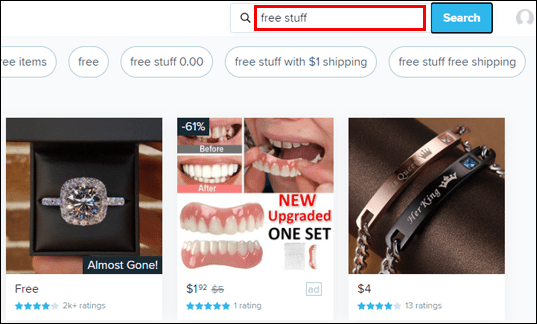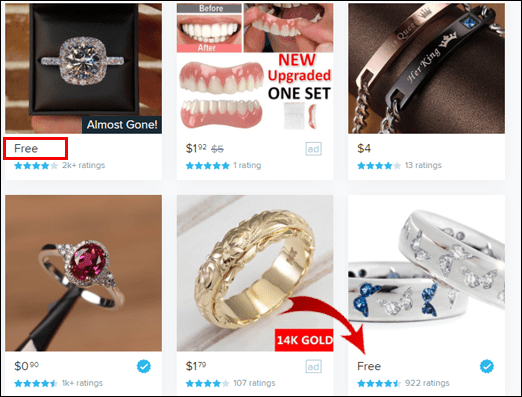アイテムを並べ替えることは、ほとんどのオンライン ショッピング サービスで一般的なことのようです。しかし、残念ながら、Wish はそれを簡単にはしません。 Wishで価格別に商品を表示したい場合、現在この機能は利用できません。ただし、アプリを使用してアイテムをカテゴリ、色、評価でフィルタリングするオプションは非常に簡単です。

この記事では、Wish を使用してお金を節約し、お金を稼ぐ方法に焦点を当てます。さらに、よくある質問のセクションには、モバイルおよびデスクトップ アクセスでウィッシュ フィルター機能を使用する手順が含まれています。
Wishアプリで価格順に並べ替える方法は?
製品を価格で表示することはできませんが、Wish アルゴリズムは、以前の検索に基づいて、趣味/興味、スタイル、予算を把握して、表示されるアイテムをカスタマイズしようとします。ウィッシュ フィルターは、特定のカテゴリ (たとえば、すべての革靴が 4 つ星以上の評価) で利用可能なアイテムを絞り込むことにより、ショッピングを支援します。
価格で並べ替えることはできないかもしれませんが、追加の値下げ、景品の発見、お金の稼ぎ方など、現金をさらに活用する方法はあります!特典の入手方法については、以下をご覧ください。
友達を紹介する
Wishは、人々が自分のプラットフォームで買い物をするように促すことであなたに報酬を与えます.より多くの人をWishに紹介し、リンクを使用してサインアップするか、購入を促す既存のユーザー (30日以内に購入していないユーザー) が多いほど、買い物でより多くのお金を得ることができます。
受け取ったお金は、Wish Cash に追加されます。モバイルから始めるには:
- Wishアプリにアクセスします。

- 右下のハンバーガーメニューを選択。
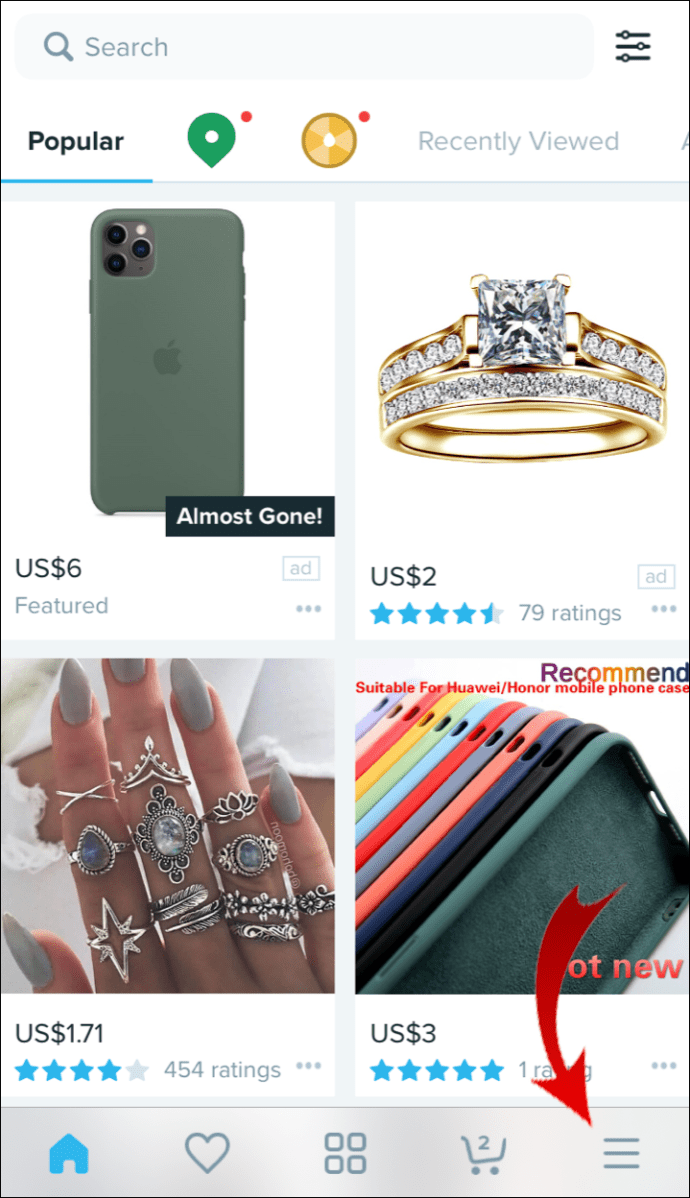
- [20 ドルを稼ぐ] または、別の金額を選択します。
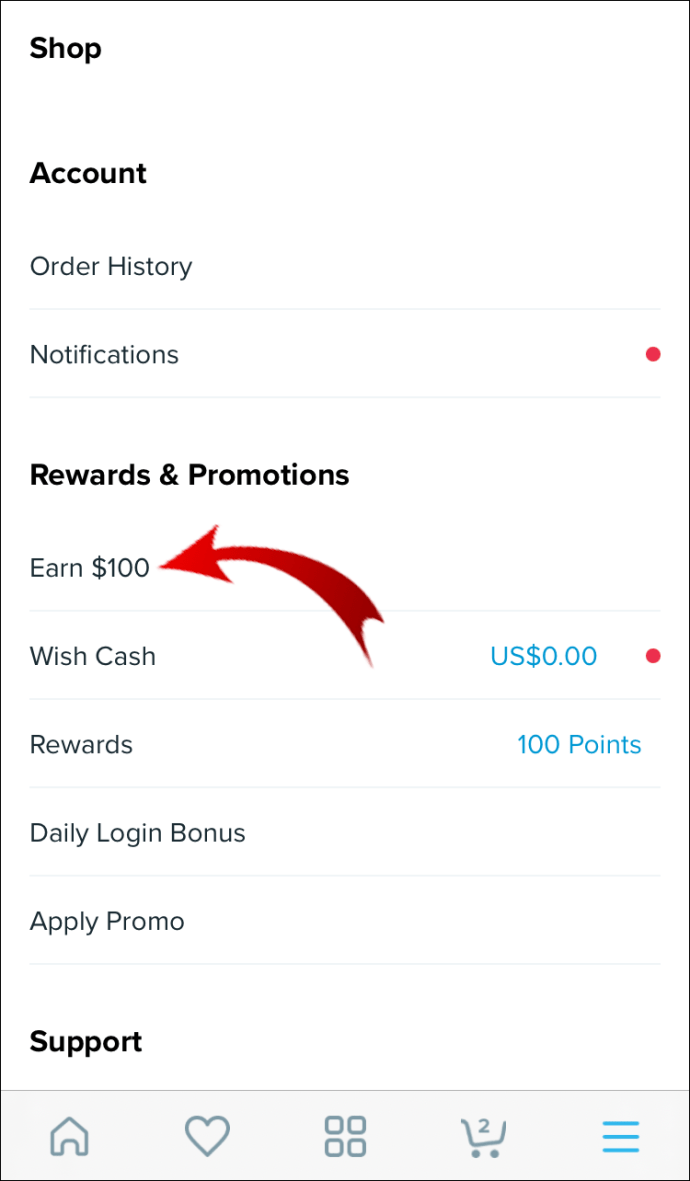
- 表示されているクーポンコードをコピーしてください。

- [友達を招待] をクリックして、WhatsApp、テキスト、または電子メールなどでクーポンを送信します。
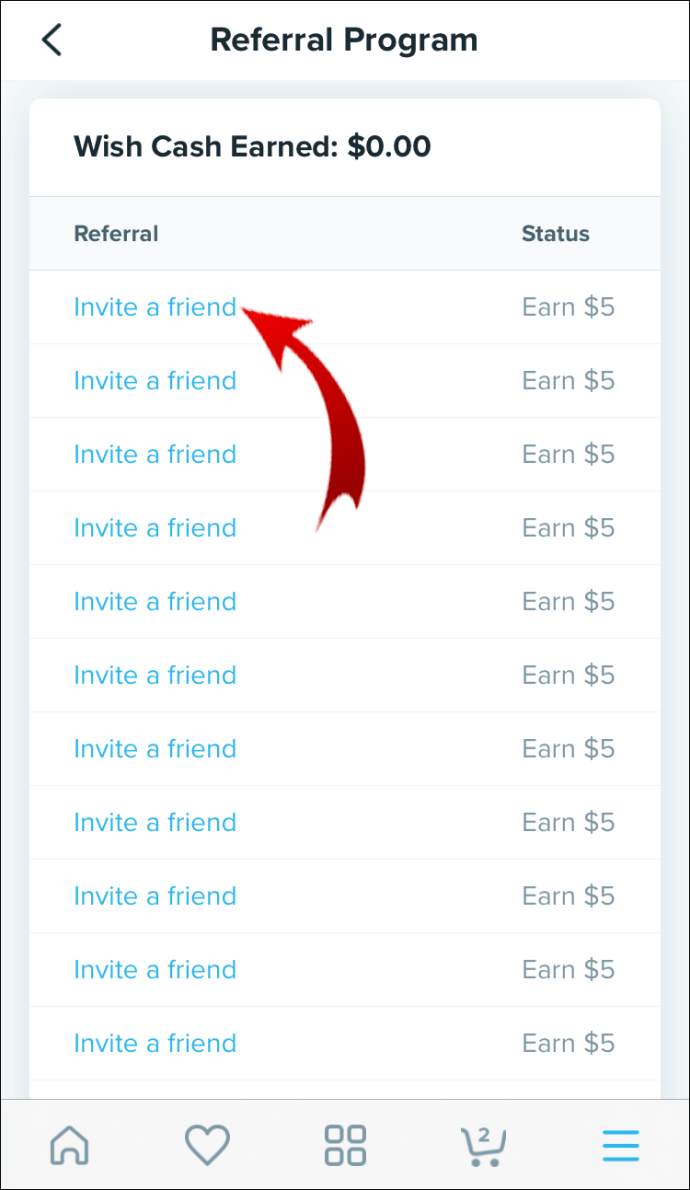
デスクトップから:
- 新しいブラウザ ウィンドウで、 www.wish.com 。

- 画面の右上隅にあるプロファイル名/写真をクリックします。
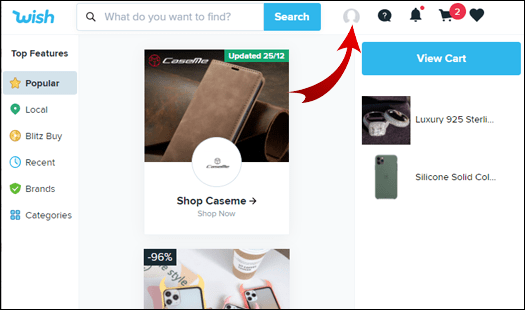
- [20 ドルを稼ぐ] または、別の金額を選択します。
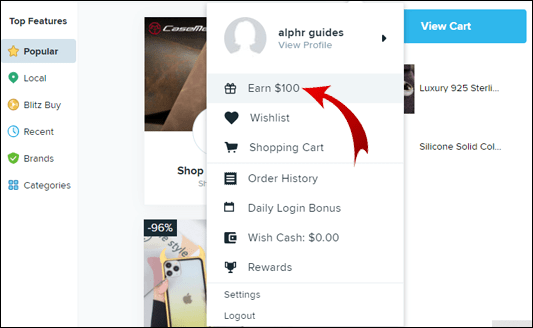
- 表示されたクーポンコードをコピーして、ご家族やお友達に送信してください。
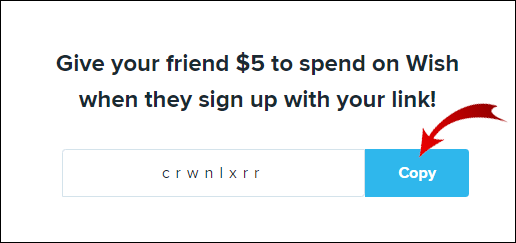
または、クーポン コードを広範囲に広める他の方法には、次のようなものがあります。
- ソーシャル メディア アカウントの使用。
- クーポン コード サイトを使用して、Wish クーポン コードを入力してクーポンを送信します。
クーポンコードを使用する
インターネット上にはウィッシュ プロモーション コードがたくさんあり、これらを探したり、クーポン コード サイトにアクセスしたり、クーポン コードを Google にウィッシュしたりできます。コードはソーシャル メディアでも入手できます。フェイスブック。
モバイルからの注文にプロモーション コードを適用するには:
- Wishアプリにアクセスします。

- 画面下部にあるカート アイコンをクリックします。
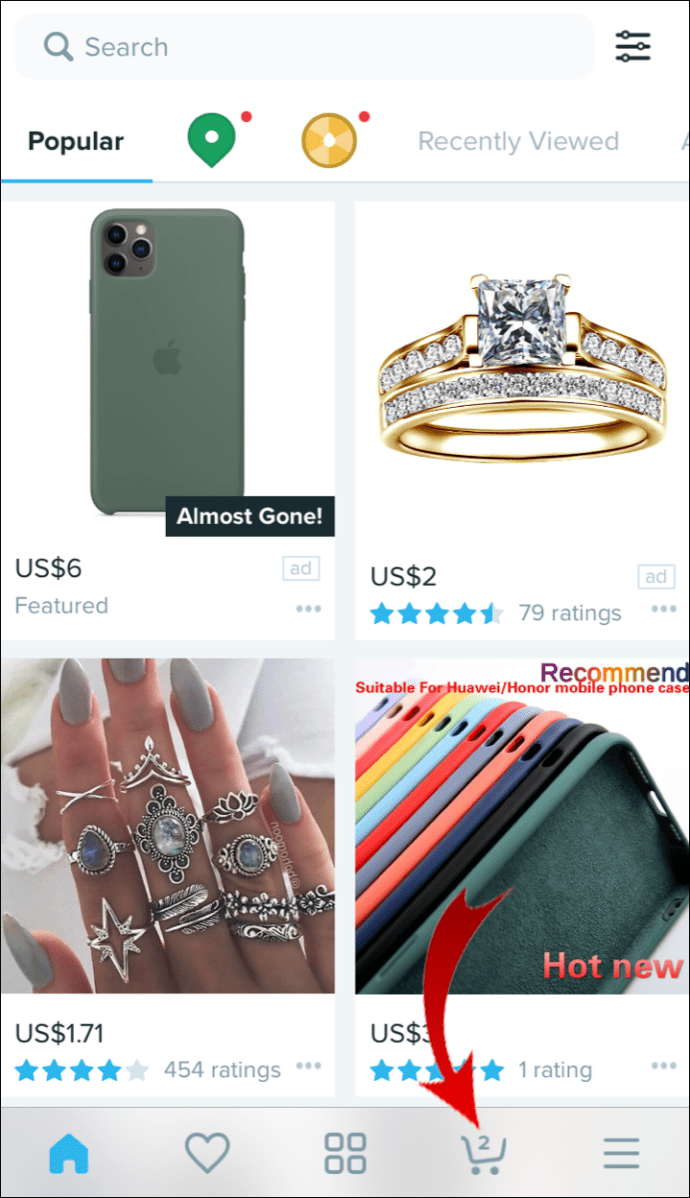
- [注文の概要] までスクロールします。
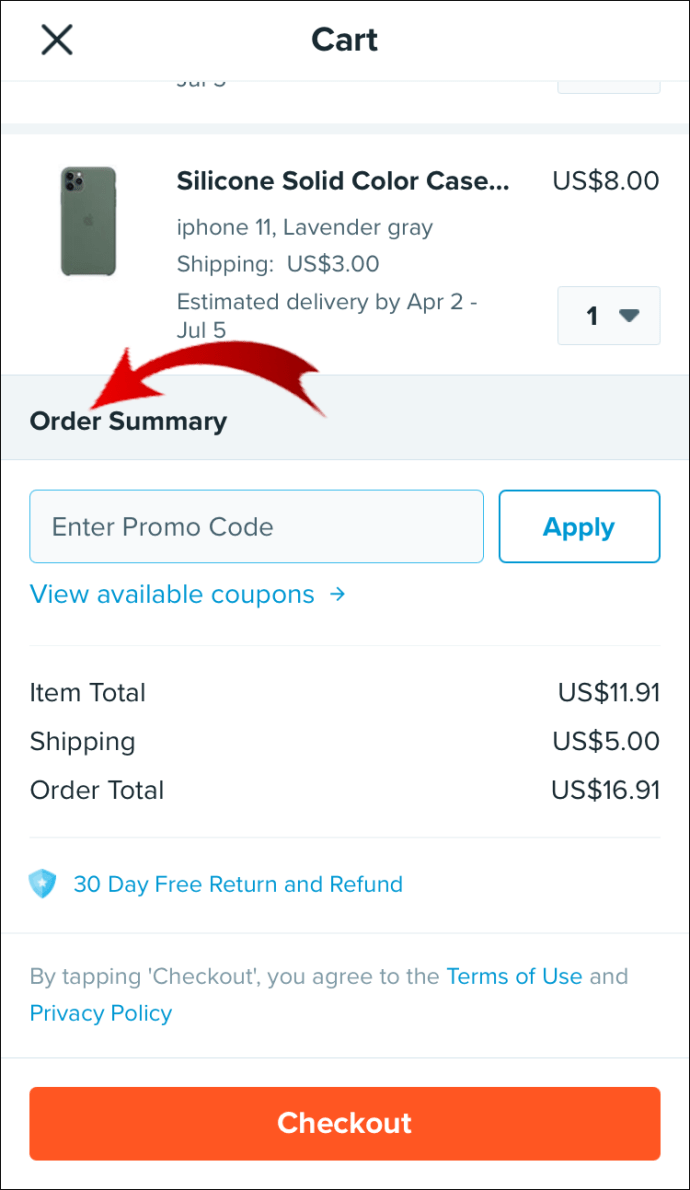
- [プロモーション コードの入力] フィールドにプロモーション コードを貼り付け/入力します。
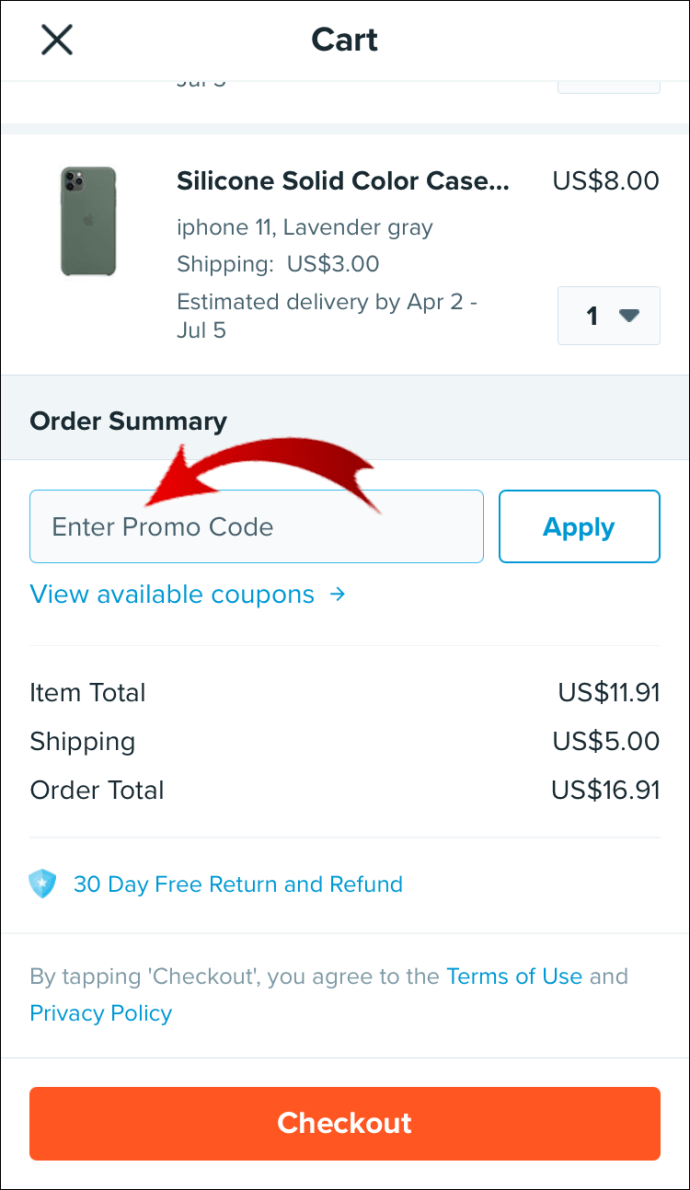
- [適用] を選択します。
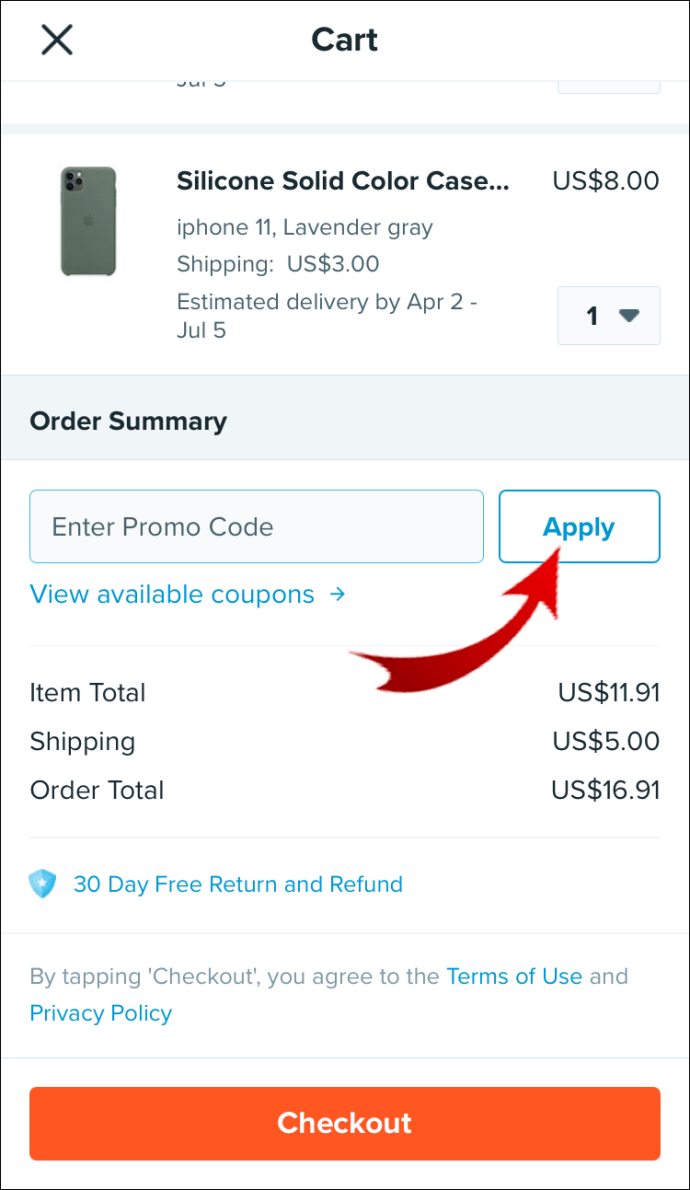
デスクトップから:
- 新しいブラウザから、 www.wish.com/cart そしてサインインします。

- [注文の概要] で、[クーポンの適用] を選択します。
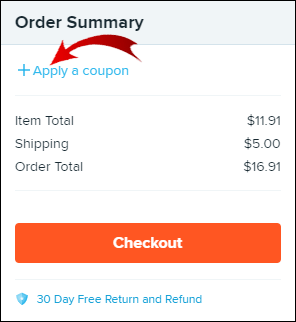
- [プロモーション コードの入力] フィールドにプロモーション コードを貼り付け/入力します。
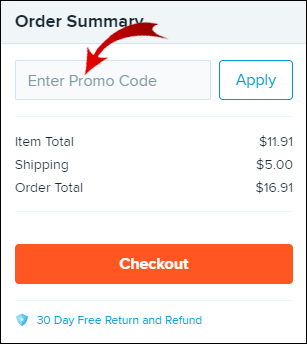
- [適用] を選択します。
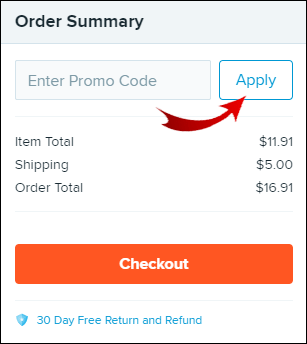
景品を探す
アイテムは無料かもしれませんが、通常、あなたは送料を支払うことが期待されています.モバイルで無料アイテムを検索するには:
- Wishアプリにアクセスします。

- 画面上部の検索バーをクリックします。
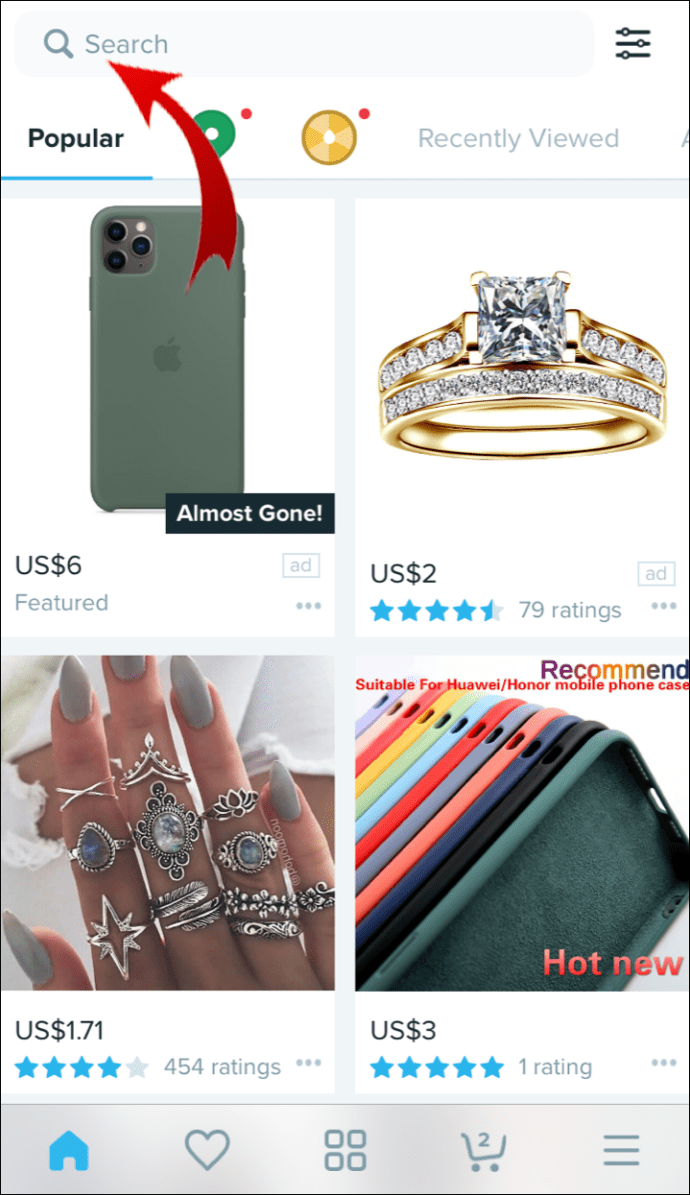
- 無料のものまたは無料のアイテムを入力して、リストから選択します。
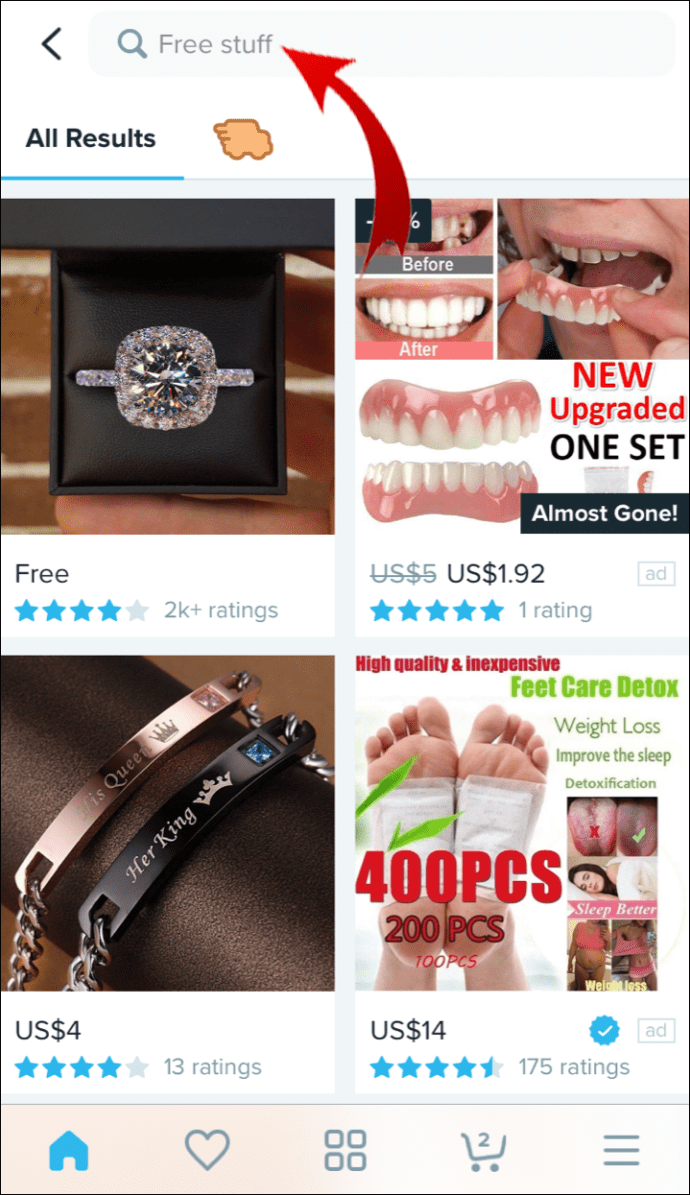
- 利用可能な無料製品が表示されます。
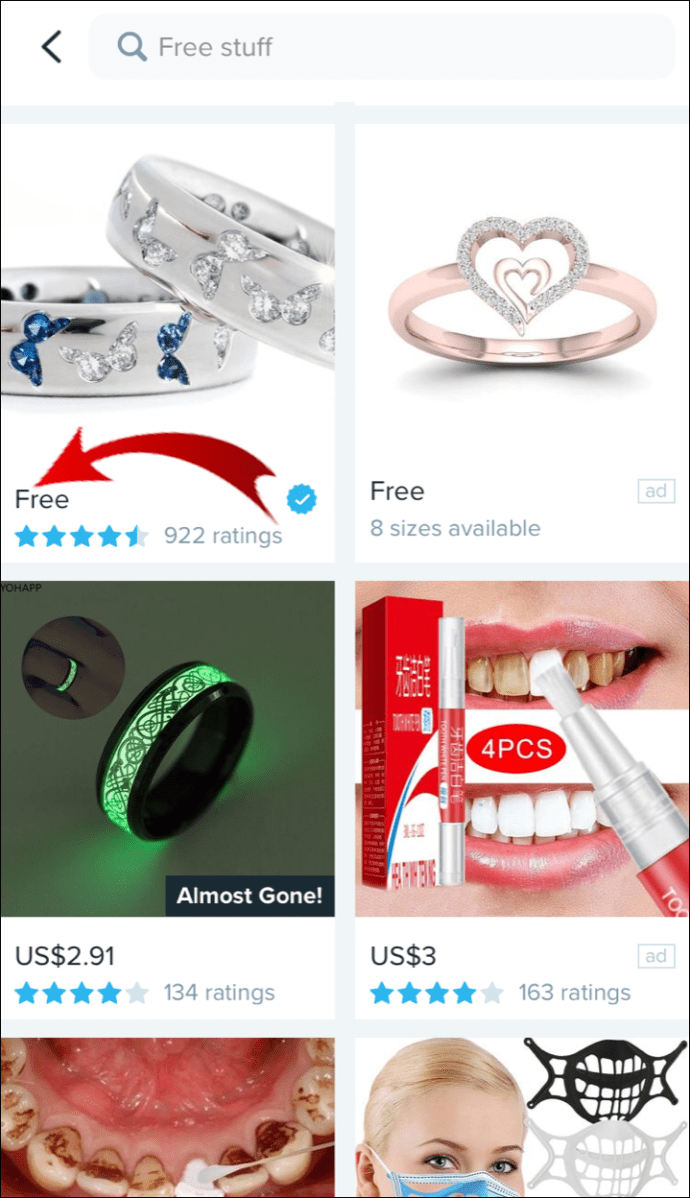
デスクトップから:
- 新しいブラウザで www.wish.com にアクセスします。

- 画面の右上にある検索バーに移動します。
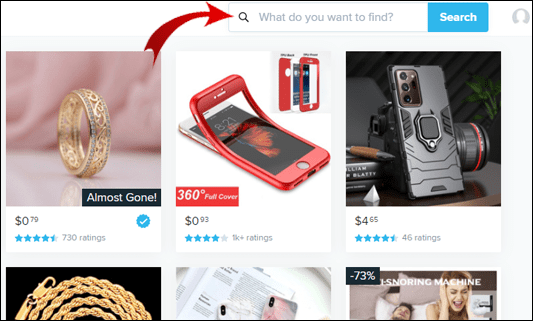
- 無料のものまたは無料のアイテムを入力して、リストから選択します。
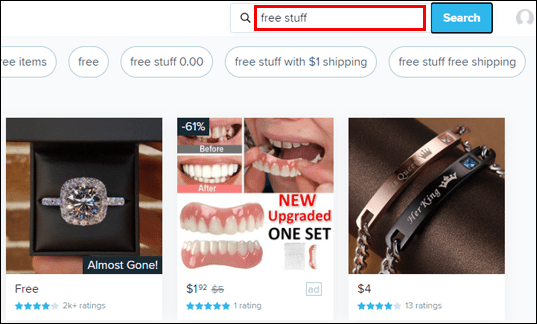
- 利用可能な無料製品が表示されます。
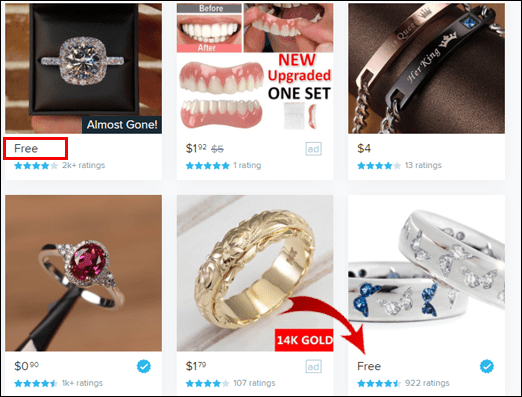
追加のFAQ
Wishで何を購入できますか?
Wish.com は、世界中の何百万人もの買い物客を結び、基本的な日用品から楽しくてランダムで奇妙な商品まで、あらゆるものを提供しています。世界で最も急速に成長しているアプリの 1 つであり、3 億以上のアイテムを販売しています。探しているアイテムや探していないアイテムが何であれ、このプラットフォームで見つかる可能性があります。
Wishアプリを使用するにはどうすればよいですか?
まず、訪問 www.wish.com 新しいアカウントを作成します。次に、携帯電話から注文するには:
1. ウィッシュ アプリにアクセスします。
2. 購入したいアイテムをクリックするか、特定のブランドまたはアイテムの検索を入力します。
3. 該当する場合は、サイズ/色を選択します。
4. 画面の下部にある [購入] をクリックします。
5. これらの手順を繰り返して、さらにアイテムを購入します。
6. 完了したら、画面の下部にあるカートをクリックします。
7. 画面の上部にある [配送先] と [支払い方法] を選択して、配送と支払いの詳細を確認および確認します。
8. カートのアイテムを確認して確認します。
9. ご注文に適用する場合は、ここでプロモーション コードを入力してください。
10. 右にスワイプして、画面の下部に向かって支払います。
デスクトップから:
1. 新しいブラウザで www.wish.com 。
2. 購入したいアイテムをクリックするか、特定のブランドまたはアイテムの検索を入力します。
3. 該当する場合は、サイズ/色を選択します。
不和で新しい役割を作る方法
4. [購入] ボタンを選択します。
5. これらの手順を繰り返して、さらにアイテムを購入します。
6. 完了したら、画面の右上隅にあるカートをクリックします。
7. [配送] の下にある [編集] を選択して、配送と支払いの詳細を確認および確認します。
8. カートのアイテムを確認して確認します。
9. ご注文に適用する場合は、ここでプロモーション コードを入力してください。
10. 画面右側の Order Summary で、Checkout をクリックします。
ウィッシュアプリのキャッチとは何ですか?
Wishでのショッピングの主な不便は次のとおりです。
• 非常に遅い配達時間。配送料金が非常に安く、中国やアジアの他の地域から出荷される製品のおかげで、配送には 2 週間から 4 週間、時にはそれ以上かかることも珍しくありません。
• 製品は説明どおりではありません。 Wishで偽造品が販売されているという報告があります。製品はメーカーから直接届くため、品質管理は Amazon や eBay ほど良くありません。一部の製品は安価な素材を使用しているため、全体的な品質は低くなります。
説明やレビューをよく読んで、良質なアイテムを手に入れましょう。
PayPalはWishで安全に使用できますか?
ウィッシュは他のオンライン ショッピング プラットフォームと同じくらい安全で、PayPal がすべての情報を安全に保ちます。お金を受け取る人は、クレジット カードや銀行口座の詳細などの財務情報を受け取ることはありません。さらに、問題が発生した場合、その購入補償があなたをカバーします。
Wishで購入したものを確認するにはどうすればよいですか?
モバイルを使用して注文履歴を表示するには:
1. ウィッシュ アプリにアクセスします。
2. 右下からハンバーガーメニューを選択。
3. 注文履歴を選択します。
デスクトップから:
1. 新しいブラウザで www.wish.com そしてサインインします。
2. ページの右上隅で、プロフィール名/写真にカーソルを合わせます。
3. 注文履歴を選択します。
私のパッケージがWishのどこにあるのかを知るにはどうすればよいですか?
モバイルを使用して、パッケージに関する最新の追跡情報を見つけるには:
1. ウィッシュ アプリにアクセスします。
2. 右下からハンバーガーメニューを選択。
3. 注文履歴を選択します。
4. アイテムをクリックして、追跡履歴と配達予定日を確認します。
デスクトップから:
1. 新しいブラウザで www.wish.com そしてサインインします。
2. ページの右上隅で、プロフィール名/写真にカーソルを合わせます。
3. 注文履歴を選択します。
4. アイテムをクリックして、追跡履歴と配達予定日を確認します。
注意 : 使用する配送方法によっては、追跡情報が制限される場合があります。
Wishで注文をキャンセルするにはどうすればよいですか?
ご注文をキャンセルできる期間が限られています。携帯電話を使用してこれを整理するには:
1. ウィッシュ アプリにアクセスします。
2. 画面の右下にあるハンバーガー メニューを選択します。
3. [サポート] セクションで [カスタマー サポート] を選択します。
4. [ヘルプの取得] ページの下部にある [サポートに連絡] を選択します。
注文のキャンセルには、Wish サポート チャット アシスタントをご利用いただけます。
デスクトップから:
1. 新しいブラウザで www.wish.com そしてサインインします。
2. ページの右上隅で、プロフィール名/写真にカーソルを合わせます。
3. 注文履歴を選択します。
4. キャンセルしたい商品を選択します。
5. ページの下部にある [サポートに連絡] を選択します。
· 注文のキャンセルには、Wish サポート チャット アシスタントをご利用いただけます。
注意 : キャンセル期間が過ぎているか、すでに発送されている場合、Wishはご注文をキャンセルすることはできません。商品を返品して全額返金することができます。
Wishで返金を受けるにはどうすればよいですか?
受け取ったときに注文に問題があることがわかった場合は、配達日から 30 日以内にサポートチームに連絡して返品と返金を処理してください。
Wishアプリのフィルターの使用方法は?
ウィッシュ フィルター機能は、次の項目によってアイテムを表示することで、モバイル検索を絞り込むのに役立ちます。
・ 色
・価格
・評価と
・サイズ
デスクトップ バージョンでは、次の方法でフィルタリングできます。
・評価
・価格と
・発送方法。
この例では、評価が 4 つ星以上のブランド アイテムをフィルタリングします。モバイルからこれを行うには:
1. アプリにアクセスします。
2. 上部に表示される横のカテゴリーからブランドを選択します。
3. 画面の右上隅にあるフィルター アイコンを選択します。
4. サイズ、色、または評価でフィルタリングするには、該当するオプションを選択します。
5. フィルタリングするオプションを選択します。たとえば、評価で 4 つ星以上の評価の製品を表示するには、最初のオプション ****& 以上を選択します。その後、完了。
画面には、アイテムが 4 つ以上の星評価を受けたブランド ディールが表示されます。
デスクトップから:
フィルタ機能は、デスクトップでは異なる動作をするようです。まず、アイコンが表示されません。
· アイコンを表示するには、検索の一部として単語フィルターを含めます。
· 次に、フィルター アイコンをクリックすると、評価、価格、または配送方法でアイテムをフィルターするオプションが表示されます。
Google Authenticator アカウントを新しい電話に移動する
注意 : たとえば、フィルター ファッション検索を入力し、フィルター アイコンを取得すると、Wish があなたが関心があると判断したファッション アイテムにフィルター製品が含まれます。
欲しいものをもっと手に入れる
率直に言って、私たちの大半はウィッシュを使用して、大幅に割引された、便利で風変わりな製品の恩恵を受けています。 Wish は、好きなものとフィルター機能を学習することで、3 億以上のアイテムをふるいにかけるのに役立ちます。新しい顧客を見つけたり、既存の顧客に買い物を勧めたりして、お金を稼ぐ機会もあります。
ウィッシュをさらに活用し、ショッピング体験全体を改善する方法をお見せしましたが、紹介プログラムの使用を開始したことはありますか?フィルター オプションのいずれかを使用していますか?以下のコメントセクションでお知らせください。